Introducción
Este documento describe cómo instalar Redhat Enterprise Linux ( RHEL ) o CentOS Linux en el servidor Cisco Unified Computing System (UCS) M-Series usando almacenamiento local.
Prerequisites
Requirements
Cisco recomienda que tenga conocimiento sobre estos temas:
- Cisco UCS Manager versión 2.5 o 3.1
- Perfiles de almacenamiento
- Sistemas operativos Linux (SO)
Componentes Utilizados
La información de este documento se basa en UCS serie M.
La información que contiene este documento se creó a partir de los dispositivos en un ambiente de laboratorio específico. Todos los dispositivos que se utilizan en este documento se pusieron en funcionamiento con una configuración verificada (predeterminada). If your network is live, make sure that you understand the potential impact of any command.
Antecedentes
El servidor modular de la serie M de Cisco es uno de los productos de Cisco que representa el diseño de infraestructura componible. Los servidores modulares no tienen un almacenamiento local, sino un almacenamiento centralizado que pueden compartir todos los servidores. Para acceder al almacenamiento compartido, el sistema operativo requiere un nuevo controlador de interfaz estándar de equipos pequeños (SCSI) denominado tarjeta de interfaz de red ( sNIC ) de almacenamiento y debe agregarse durante la instalación para que el sistema operativo detecte los discos.
En las siguientes secciones de este documento se proporciona información sobre cómo descargar el controlador e instalarlo durante la instalación del sistema operativo.
Descargar el paquete ISO de controladores necesario
La matriz de interoperabilidad de hardware y software de UCS describe las versiones de controlador necesarias para una combinación concreta de SO, dispositivo y firmware. Estos enlaces de la herramienta Matrix Utility y los archivos PDF de Matrix determinan la versión de controlador necesaria.
Herramienta UCS Hardware and Software Interoperability Matrix Utility
Matriz de PDF de interoperabilidad de software y hardware de UCS
Complete estos pasos para descargar el paquete de controladores:
- En un navegador web, navegue hasta http://www.cisco.com.
- En Soporte, navegue hasta Descargas > Todas las descargas.
- Haga clic en Servers - Unified Computing.
- Elija el software de servidor modular UCS serie M
- Haga clic en Controladores de Unified Computing System (UCS).
- Seleccione el paquete que desea descargar y haga clic en Descargar ahora.
Pasos para instalar RHEL 7.0 o CentOS 7.0
Se supone que el usuario ha encendido el servidor y está configurado para arrancar desde la imagen ISO de instalación del sistema operativo.
Paso 1. En la primera pantalla del asistente de instalación del sistema operativo, resalte la opción Install Redhat Enterprise Linux 7.0 y presione la tecla Tab para ver/agregar parámetros de arranque adicionales del instalador. Agregue la palabra clave dd al final y haga clic en la tecla Enter como se muestra en la imagen.

Paso 2. El instalador le lleva a identificar el origen del archivo de disco de controlador (dd), como se muestra en la imagen. En este paso, desasigne la imagen de instalación del sistema operativo y asigne el archivo ISO del disco del controlador sNIC.
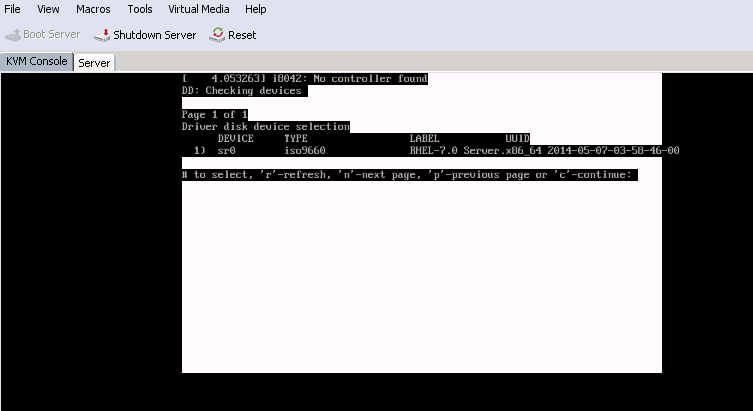
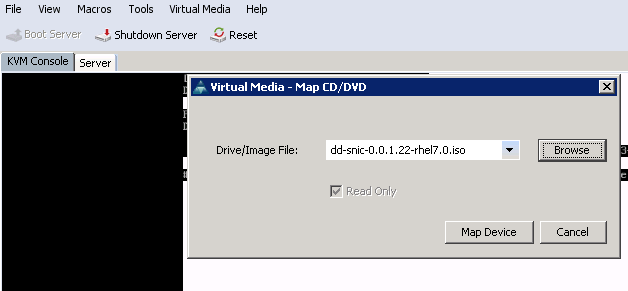
Paso 3. Pulse r para volver a analizar los medios y seleccione 1. Incluye el archivo RPM del controlador sNIC incluido en el disco de controlador ISO. Seleccione 1 para incluir el controlador y presione c para cargar el controlador, como se muestra en la imagen.
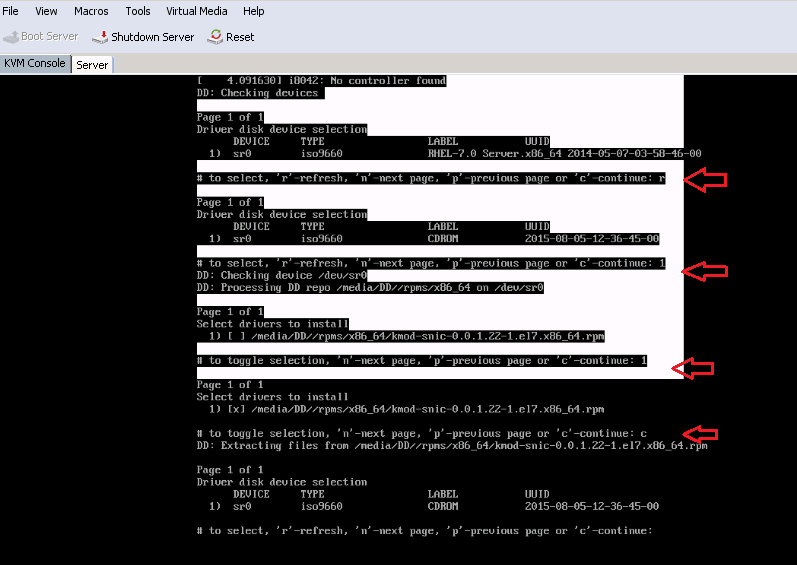
Paso 4. Una vez que el controlador se extrae al espacio de memoria, desasigne el disco del controlador ISO y asigne el archivo ISO de instalación del sistema operativo. Presione r para volver a escanearlo y presione c para continuar con el asistente de instalación del sistema operativo, como se muestra en la imagen.
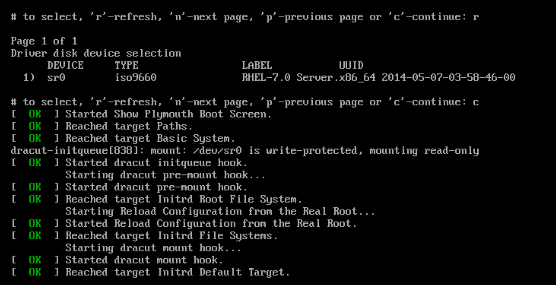
Verificación
Una vez que continúe con el asistente de instalación del sistema operativo, el sistema operativo detecta los números de unidad lógica (LUN) creados en el almacenamiento compartido centralizado mediante la directiva de perfiles de almacenamiento con la ayuda del controlador sNIC.
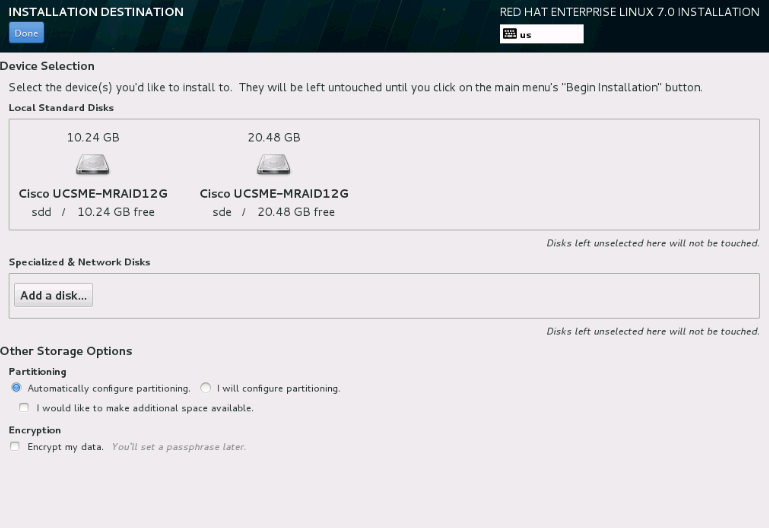
Pasos para instalar RHEL 6.5 o CentOS 6.5
Paso 1. En la pantalla de bienvenida del asistente de instalación del sistema operativo, resalte Instalar o actualizar una opción de sistema existente y pulse la tecla Tab para ver o editar los parámetros de arranque. Al final de la línea, agregue la palabra clave dd y haga clic en la tecla Enter.
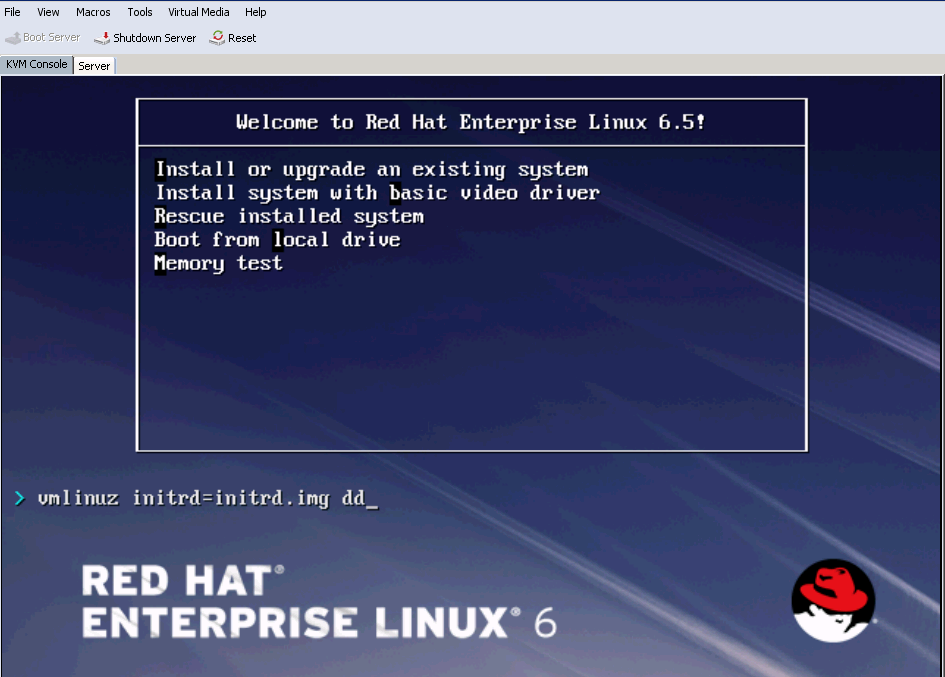
Paso 2. El asistente de instalación del sistema operativo solicita el disco del controlador. Haga clic en Yes, como se muestra en la imagen.

Paso 3. Como se muestra en la imagen, seleccione la opción sr0 como la ubicación de origen del controlador.

Paso 4. Desmapee la ISO de instalación del sistema operativo y mapee la ISO del disco del controlador sNIC para RHEL 6.5 . Después de asignar la ISO del disco de controlador, haga clic en Aceptar, como se muestra en la imagen.

Paso 5. El sistema operativo extrae el controlador sNIC y solicita la carga de controladores adicionales durante la instalación.Haga clic en No, como se muestra en la imagen y desasigne el archivo ISO del disco del controlador. Asigne la imagen ISO de instalación del SO y continúe con la instalación del SO.
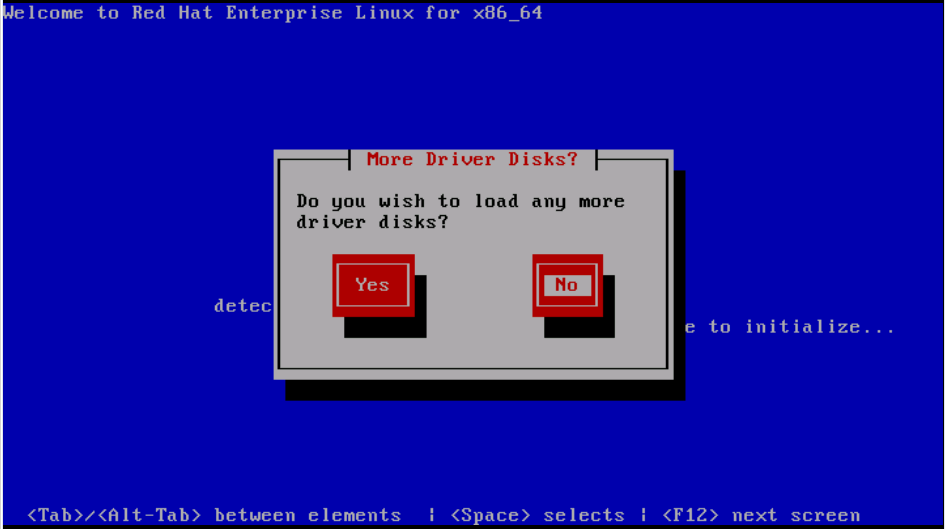
Verificación
Si se carga el controlador sNIC, el sistema operativo podrá detectar el LUN de almacenamiento compartido como se muestra en la imagen.
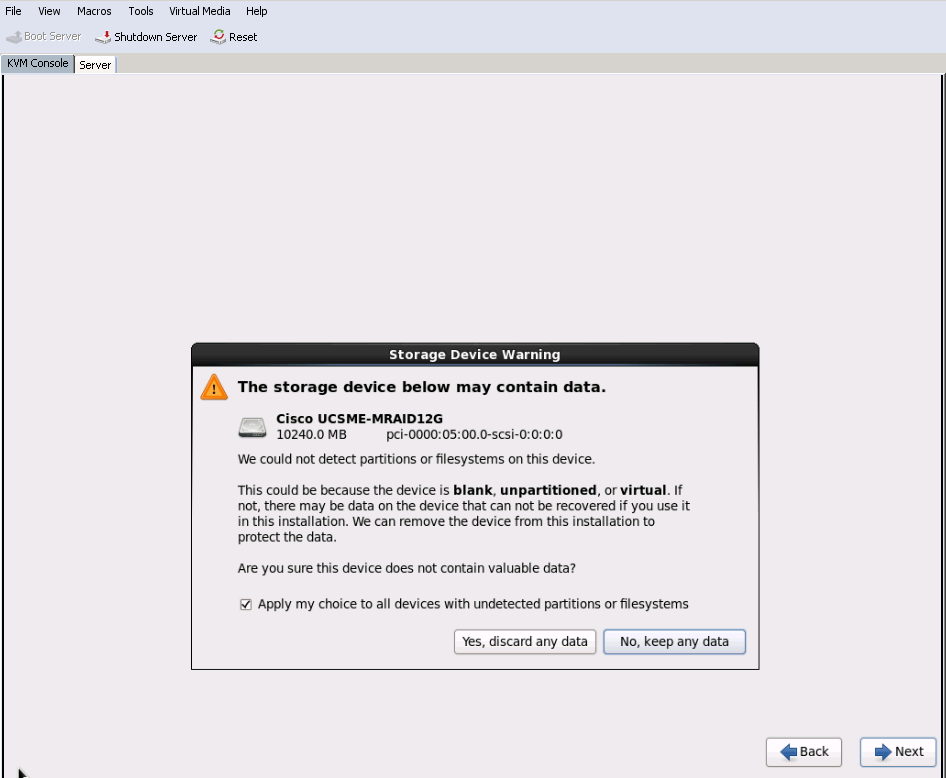
Verificación posterior a la instalación
Estos comandos del sistema operativo incluyen los detalles del controlador sNIC,
Para ver el módulo del controlador sNIC en el núcleo
Linux #cat /sys/module/snic/version
0.0.1.22
Detalles del módulo del controlador sNIC:
Linux# modinfo snic
filename: /lib/modules/3.10.0-123.el7.x86_64/extra/snic/snic.ko
author: Narsimhulu Musini <nmusini@cisco.com>, Sesidhar Baddela <sebaddel@cisco.com>
version: 0.0.1.22
description: Cisco SCSI NIC Driver
license: GPL v2
srcversion: 8B53EC0BA66CF57E0A0CEC8
alias: pci:v00001137d00000046sv*sd*bc*sc*i*
depends:
vermagic: 3.10.0-123.el7.x86_64 SMP mod_unload modversions
parm: snic_log_level:bitmask for snic logging levels (int)
parm: snic_trace_max_pages:Total allocated memory pages for snic trace buffer (uint)
parm: snic_max_qdepth:Queue depth to report for each LUN (uint)
Mediante la utilidad snic_admin,
Linux # snic_admin
SNIC HBAs:
host0
SCSI States:
HBA Device Mode State Busy [ DrVer ]
host0 snic0 Initiator running 0 [ 0.0.1.22 ]
host0 Targets
snic_das_tgt:0:0-2 SNIC Target
snic_das_tgt:0:0-3 SNIC Target
host0 LUNs:
Path Device Size Vendor Model State
0:0:0:0 sda 10 GB Cisco UCSME-MRAID12G running
0:0:1:0 sdb 21 GB Cisco UCSME-MRAID12G running
Información Relacionada


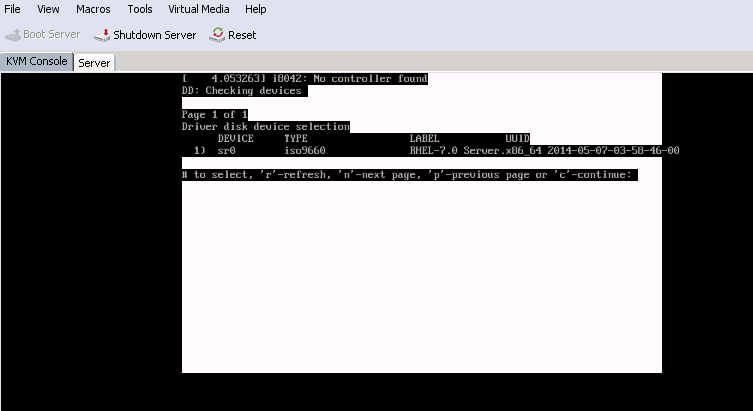
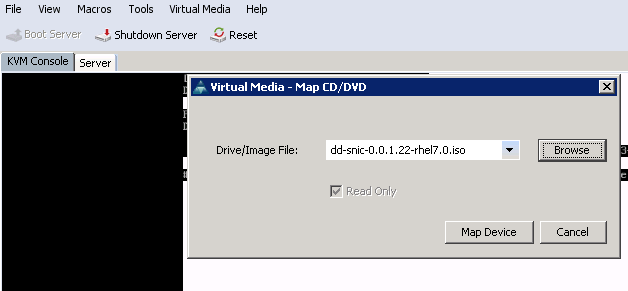
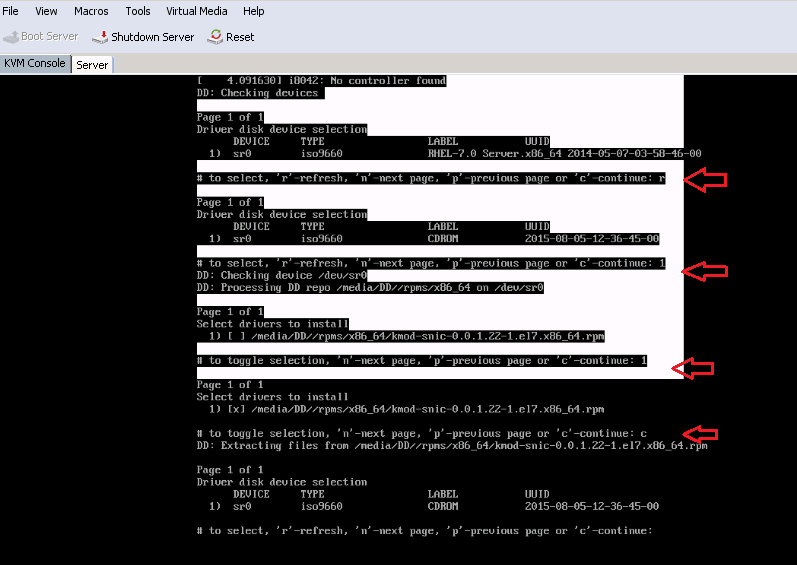
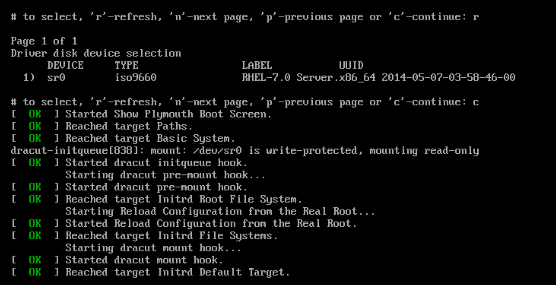
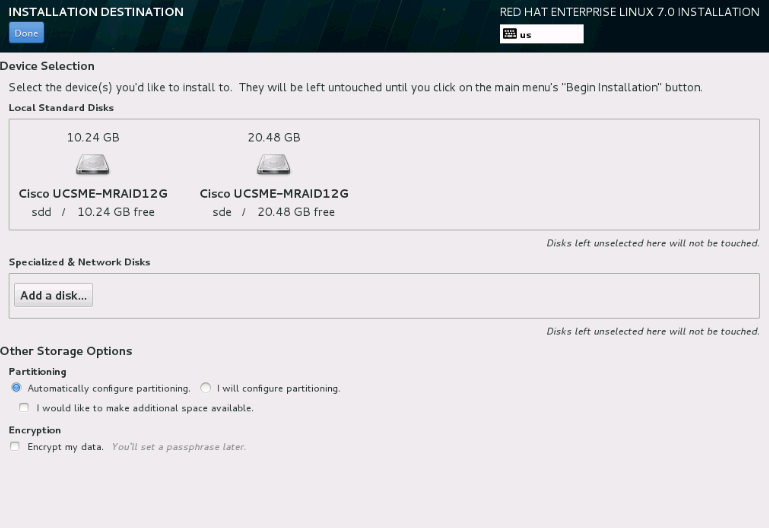
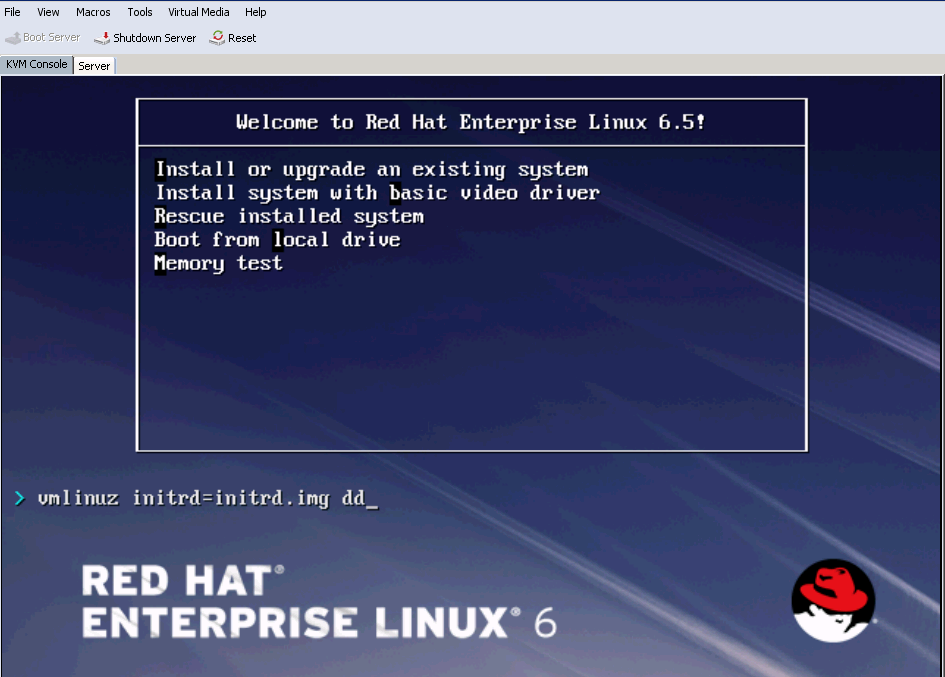



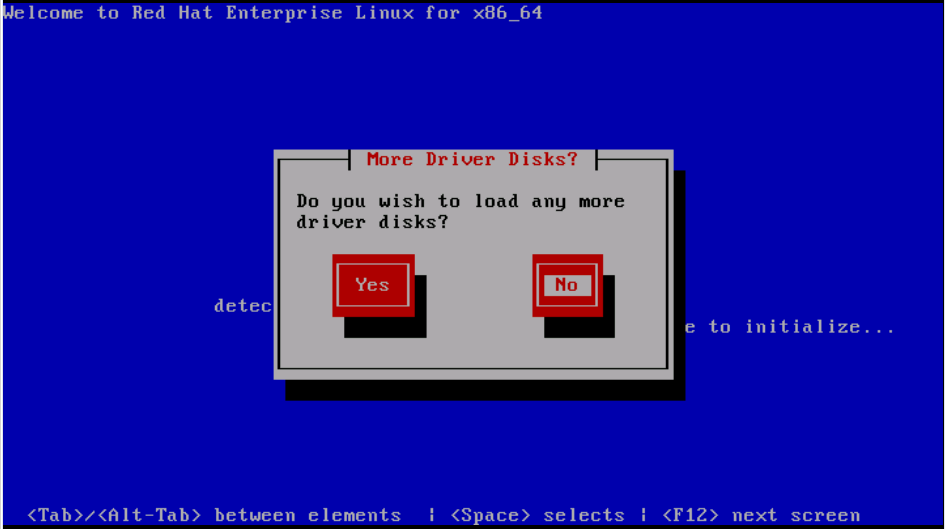
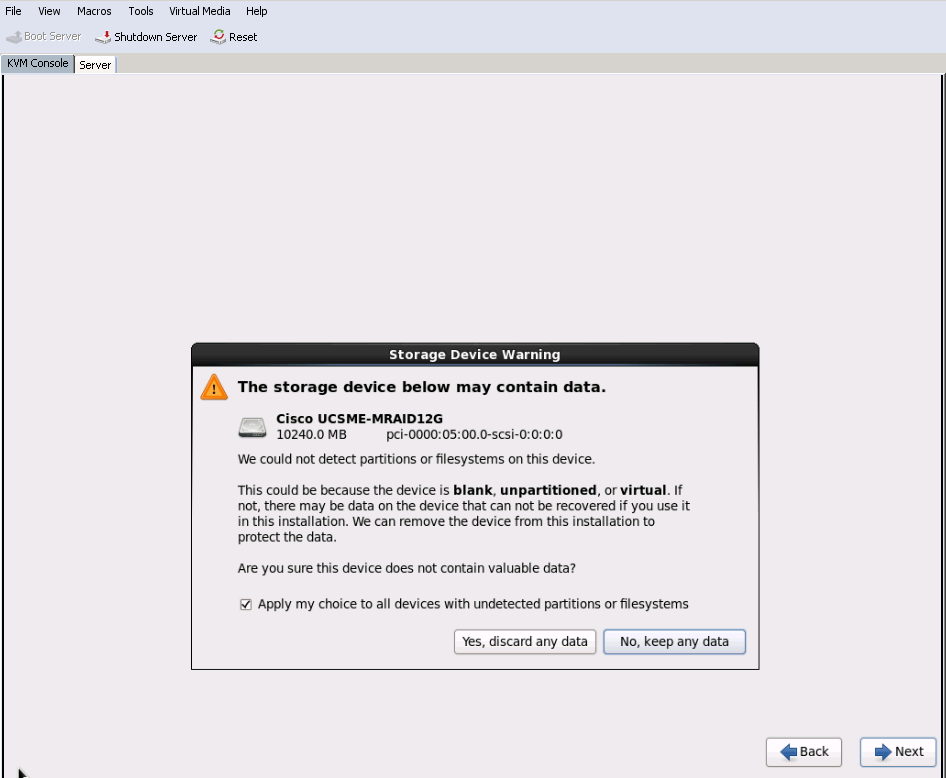
 Comentarios
Comentarios